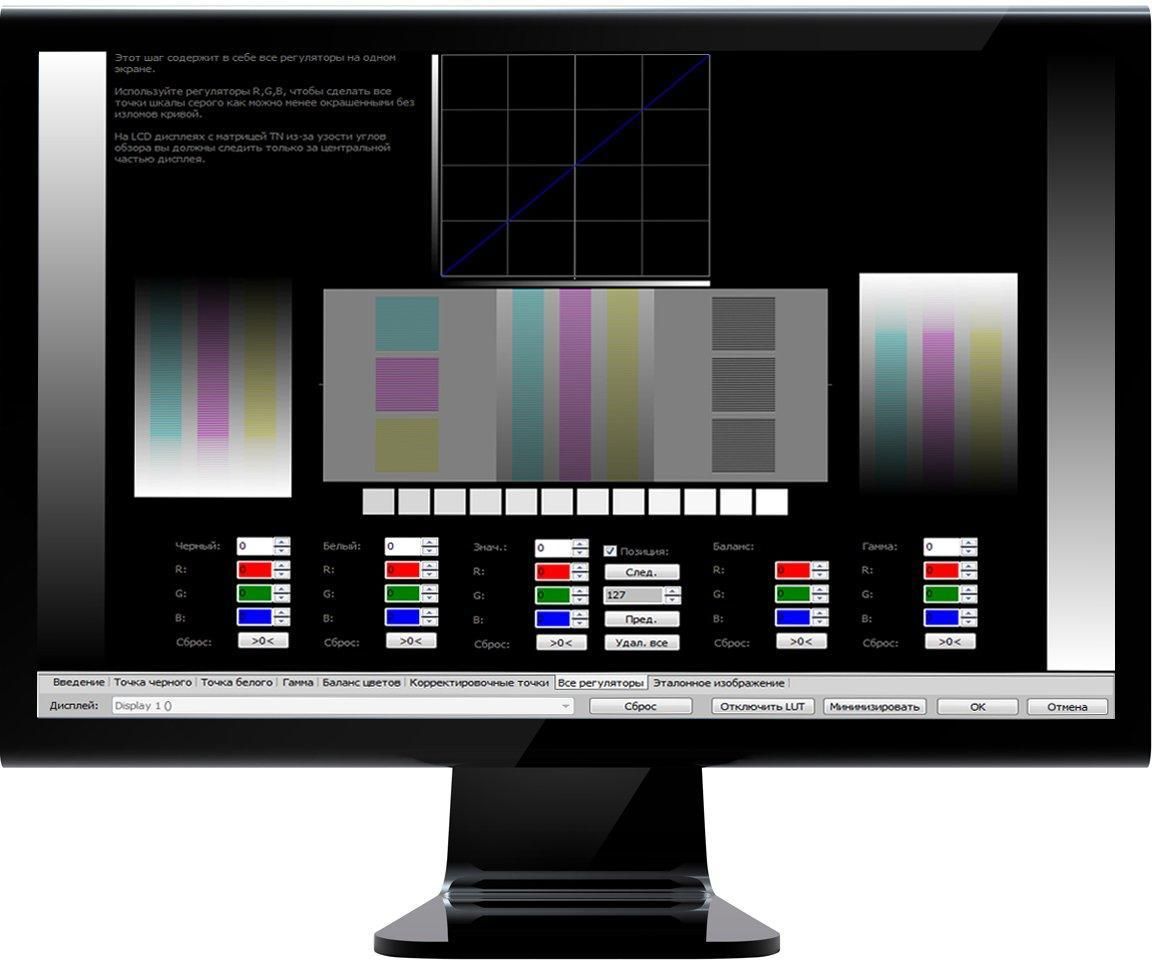시스템 장치에서 경고음이 울리고 모니터가 켜지지 않습니다.
 컴퓨터는 현대 사회에서 없어서는 안 될 필수품 중 하나입니다. 기술 시대에 소셜 네트워크, 메일, 인스턴트 메신저, Google이 없는 삶을 상상하기는 어렵습니다. 그러나 다른 모든 장비와 마찬가지로 컴퓨터도 고장이나 오작동이 발생하기 쉽습니다. 또한 우리는 바이러스 및 악성 파일뿐만 아니라 하드웨어의 완전한 물리적 문제에 대해서도 이야기하고 있습니다.
컴퓨터는 현대 사회에서 없어서는 안 될 필수품 중 하나입니다. 기술 시대에 소셜 네트워크, 메일, 인스턴트 메신저, Google이 없는 삶을 상상하기는 어렵습니다. 그러나 다른 모든 장비와 마찬가지로 컴퓨터도 고장이나 오작동이 발생하기 쉽습니다. 또한 우리는 바이러스 및 악성 파일뿐만 아니라 하드웨어의 완전한 물리적 문제에 대해서도 이야기하고 있습니다.
가장 불편한 점은 대부분의 사용자가 결함이 있는 장비를 처리하는 방법을 모른다는 것입니다. 일반적으로 사람들은 문제를 해결하기 위해 수리공을 집으로 불러옵니다. 하지만 긴급하게 PC에 액세스해야 한다면 어떻게 해야 할까요? 이러한 경우 컴퓨터에서 경고음이 울리고 켜지지 않는 이유를 알아내는 것이 유용할 것입니다.
시스템 장치에서 경고음이 울리고 모니터가 켜지지 않는 이유는 무엇입니까?
먼저, 악명 높은 삐걱거리는 소리가 어디서, 왜 발생하는지, 그리고 그것이 무엇을 의미하는지 파악해야 합니다.
전체 컴퓨터의 핵심인 마더보드는 독특한 사운드를 생성합니다. 그러나 모든 구성 요소에 사운드 신호를 재생하는 마이크로 스피커인 스피커가 장착되어 있는 것은 아니라는 점은 주목할 가치가 있습니다. 따라서 오작동에 대한 경고음을 항상 기대할 수는 없습니다.
그렇다면 삐삐삐삐는 무슨 뜻일까요? 사실은 전원을 켜면 시스템이 모든 구성 요소에 오작동이 있는지 확인한다는 것입니다. 테스트가 성공했고 오류가 발견되지 않은 경우 짧은 경고음이 한 번 들릴 수 있습니다.구성 요소에 모든 것이 정상임을 알려줍니다.
 그러나 테스트 중에 하드웨어 문제가 확인되면 마더보드는 적절한 소리를 내서 사용자에게 이를 알립니다. PC의 BIOS에는 각각 고유한 의미를 지닌 다양한 신호의 전체 목록이 숨겨져 있습니다. 모스 부호의 일종. 다음은 가장 일반적인 몇 가지 사항입니다.
그러나 테스트 중에 하드웨어 문제가 확인되면 마더보드는 적절한 소리를 내서 사용자에게 이를 알립니다. PC의 BIOS에는 각각 고유한 의미를 지닌 다양한 신호의 전체 목록이 숨겨져 있습니다. 모스 부호의 일종. 다음은 가장 일반적인 몇 가지 사항입니다.
- 전원 공급 장치 오류를 나타내는 지속적인 신호입니다.
- RAM에 문제가 있음을 나타내는 길고 반복되는 경고음입니다.
- 하나는 길고 두 개는 짧습니다. 비디오 카드에 문제가 있습니다.
참조! 그러나 이 모든 것은 하나의 BIOS 버전에서만 발생하는 신호입니다. 따라서 문제를 파악하려면 듣는 것만으로는 충분하지 않습니다.
모니터 오작동 원인 + 가능한 원인을 찾는 방법은 무엇입니까?
불길한 삐걱 거리는 소리가 들리면 행동을 시작해야합니다. 먼저 BIOS 버전을 알아야 합니다. 이를 수행하는 가장 쉬운 방법은 마더보드에 대한 기술 문서를 여는 것입니다. 그러나 유용한 문서가 없다면 언제든지 칩의 BIOS 버전을 확인할 수 있습니다.
시스템 장치의 덮개를 푼 후 보드에서 둥근 배터리를 찾아야 합니다. 해당 종류는 하나만 있습니다. 소중한 칩이 가장 자주 위치하는 곳은 그녀 옆입니다. 버전은 항상 표면에 기록됩니다. 가장 일반적인 것은 Award, Phoenix 및 AMI입니다.
 이제 BIOS 버전과 경고음 신호를 알고 있으므로 휴대폰에서 온라인으로 접속하여 특정 케이스에 대한 암호 해독을 찾으면 됩니다. 이렇게 하면 PC 오작동의 원인을 쉽게 이해할 수 있습니다. 가장 일반적인 것은 다음과 같습니다.
이제 BIOS 버전과 경고음 신호를 알고 있으므로 휴대폰에서 온라인으로 접속하여 특정 케이스에 대한 암호 해독을 찾으면 됩니다. 이렇게 하면 PC 오작동의 원인을 쉽게 이해할 수 있습니다. 가장 일반적인 것은 다음과 같습니다.
- RAM이나 비디오 카드와 같이 보안이 취약한 구성 요소.
- 과열로 인해 접점이 녹았습니다.
- 블록의 특정 영역이 오염된 정도가 높습니다.
- 부풀어 오른 커패시터, 산화되거나 부러진 다리.
무엇을 해야 할까요?
이제 문제를 확인했습니다. 어떤 구성요소에 문제가 있는지 알고 있습니다. 그렇다면 다음에 무엇을 해야 할까요? 몇 가지 옵션이 있습니다.
 첫 번째이자 가장 확실한 방법은 결함이 있는 구성 요소를 조심스럽게 제거하고 마른 솔로 접점을 청소한 후 다시 삽입하고 PC를 다시 시작하는 것입니다. 먼지나 패스너 불량으로 인해 문제가 발생했을 가능성이 높으며 문제는 해결될 것입니다.
첫 번째이자 가장 확실한 방법은 결함이 있는 구성 요소를 조심스럽게 제거하고 마른 솔로 접점을 청소한 후 다시 삽입하고 PC를 다시 시작하는 것입니다. 먼지나 패스너 불량으로 인해 문제가 발생했을 가능성이 높으며 문제는 해결될 것입니다.
두 번째로 덜 간단한 옵션은 컴퓨터를 끄고 조금 기다렸다가 다시 켜는 것입니다. 서지 전압으로 인해 전원 공급 장치가 문제 모듈에 전기를 공급하지 못할 가능성이 높습니다.
최후의 수단은 BIOS 배터리를 제거하고 다시 설치하는 것입니다. 이렇게 하면 BIOS 설정이 재설정되고 문제가 해결될 수 있습니다.
주목! 컴퓨터 구성요소를 조작하는 작업은 모든 작업을 올바르고 정확하게 수행할 것이라고 확신하는 경우에만 수행해야 합니다. 아주 작은 흠집이라도 전체 시스템을 사용할 수 없게 만들 수 있습니다.
위의 어느 것도 도움이 되지 않으면 집에서 전문가에게 전화하거나 시스템 장치를 서비스 센터로 가져가야 합니다.